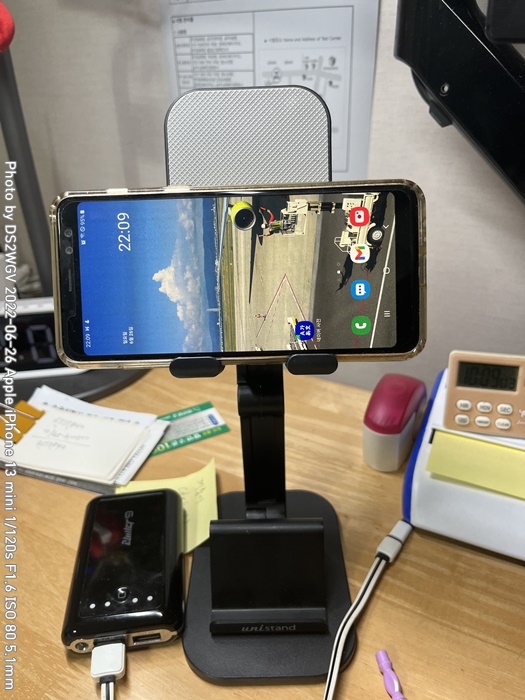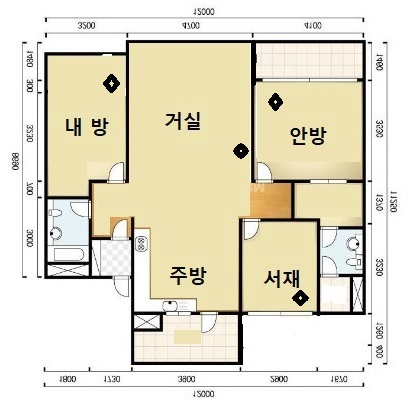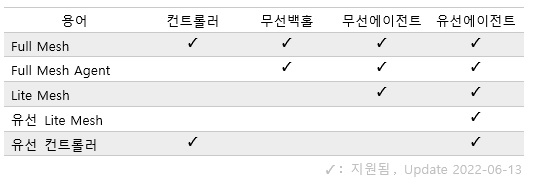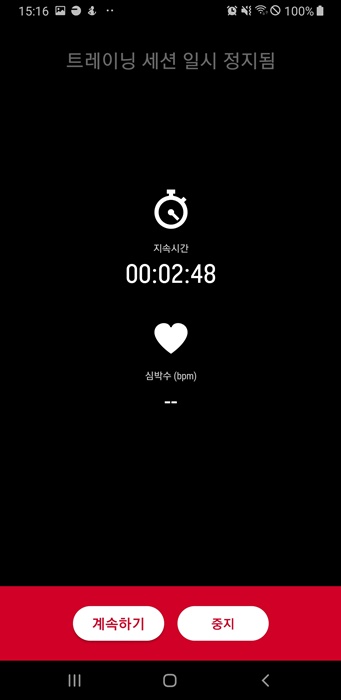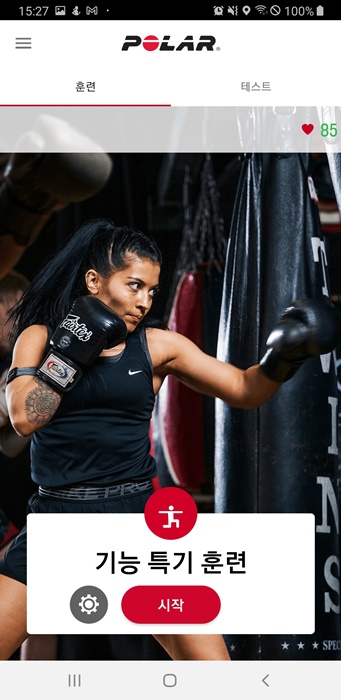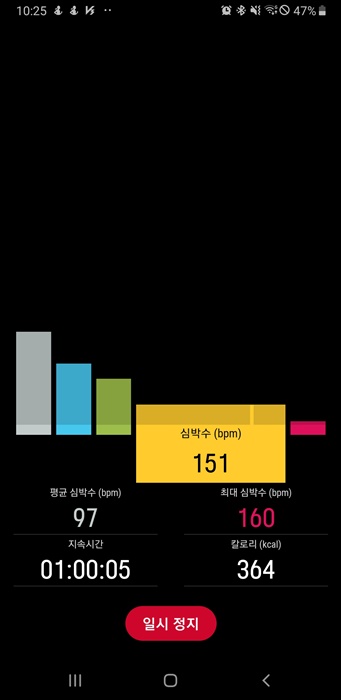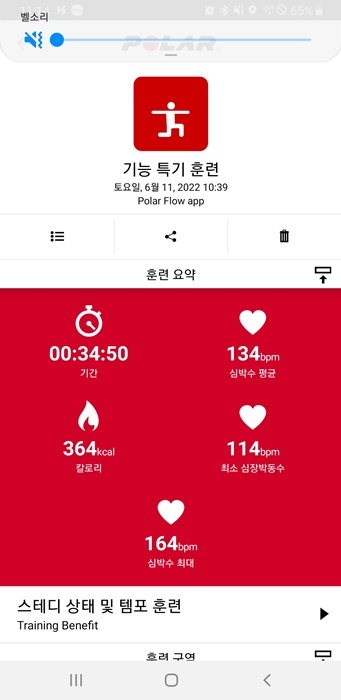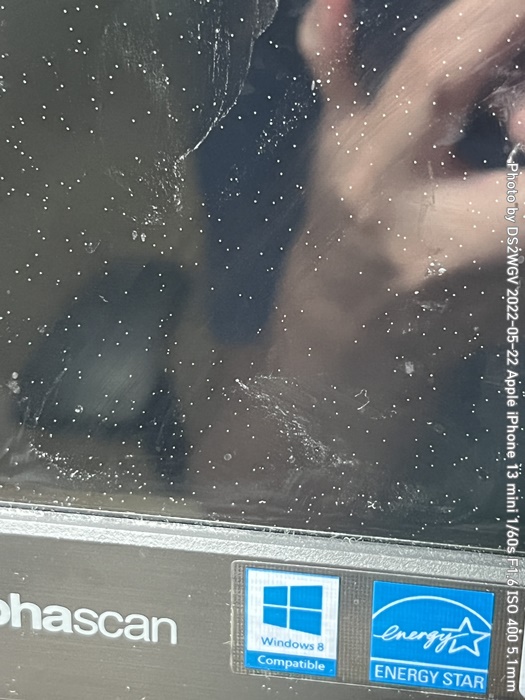2022.07.01. 현재 이지메시 구성 추천 기기입니다.
최근에도 궁금증이 있어 대해 몇 가지 테스트를 거쳤고, 중간에 공유기가 다른 이유로 고장나 AS를 받았는데, 이제는 대략 구성이 잡혔습니다.
ipTIME Easy MESH의 우선고려사항은 다음과 같습니다.
1. 메시 구성의 기본 대원칙은 '제조사가 같아야' 합니다. 그 다음, 이지메시 기능을 지원하는지 확인하여야 합니다.
iptime은 여기를 보세요 : http://iptime.com/iptime/?page_id=67&uid=23875&mod=document
2. 통신사 모뎀이 들어와 있으면, 그 아랫단에 컨트롤러를 연결하여야 합니다.
저희 집처럼 통신사 모뎀이 없으면, 랜선 첫단에 컨트롤러를 연결하면 됩니다.
3. 유무선공유기를 2대 이상 쓰신다면 두 기기의 성능이 엇비슷해야 합니다.
- 그래야 무선기기가 이동시 공유기를 이동해 신호를 받아오는 게(=로밍) 잘 됩니다.
4. 유선MESH가 무선MESH보다 안정적입니다.
그래서 ipTIME 기기를 활용한 유선이지메시 구성의 추천기기를 말씀드리겠습니다.
가용면적은 34평형(112㎡)(전용면적 27평, 89㎡) 의 아래와 같은 구조일 때로 가정하며, Wi-Fi 5 규격으로 합니다.
아직까지 Wi-Fi 6 규격은 개발 자체가 난립(?)이라 딱히 추천할 만한 기기가 없습니다. 뭐 얼마나 많이 Wi-Fi 6을 쓴다고...
이지메시는 집 구조에 따라 무선신호의 방사 자체가 많이 다르기 때문에 직접 적용해서 수많은 시행착오를 거쳐봐야 합니다.

위 도면에서 '내 방'과 '거실'에만 에이전트를 놓는 이지메시입니다. 단자함은 현관 오른쪽 벽에 있으며,
방별 랜포트는 사전에 개방 공사를 했습니다.
[100Mbps 환경]
컨트롤러 T5004 또는 T5008
에이전트 A804NS-MU 2개
또는 A804NS-MU 1개와 Extender A3MU 1개 조합
A804NS-MU가 퀄컴CPU를 써서 안정적이고 준수한 성능을 냅니다. 속도는 AC1350입니다.
Extender A3MU는 미디어텍CPU를 쓰는 증폭기이지만 에이전트로 써도 충분히 제 몫을 다 합니다. 무선기기 6대가 물려도 속도하락 없이 잘 작동합니다. 속도는 AC1200입니다.
AC1350과 AC1200 차이면 무선기기 이동시 로밍이 원활해집니다.
[기가인터넷 환경 및 100Mbps지만 그냥 나중을 대비해서 쓸래요]
컨트롤러 T5004 또는 T5008 또는 A3004NS-M
에이전트 A8004ITL 단독
또는 A8004T 단독
또는 A3004NS-M 2대
A8004ITL은 AC2600이고 인텔CPU에 램이 512MB라 접속 대수가 많을 경우 유리해집니다. 저 환경에서는 A8004ITL로 구석방은 약간 신호가 떨어지지만 무리 없이 이지메시가 가능했습니다. 현재는 단종이라 ipTIME 공식 리퍼몰에서만 구할 수 있습니다.
A8004T는 AC2600이지만 미디어텍CPU에 램이 256MB라 A8004ITL에 비해 성능은 다소 떨어지지만, 현재도 고성능 제품군입니다.
또는 A3004NS-M 2대로 구성하셔도 좋습니다. AC1300, 램 256MB으로 비교적 평범(?)하지만, 이지메시 개발 초기 시점부터 컨트롤러로서 발군의 성능을 발휘한 기기입니다. 이것과 비슷한 급으로 A3004TW가 있으나, 램이 반토막이고 USB 포트가 없습니다. A3004T는 이것과 동급인데 가격이 좀 센 편이죠.
섞어서...
컨트롤러 T5008
에이전트1 A8004ITL / 에이전트2 Extender A3MU
이렇게 써 봤더니, 에이전트2에서 에이전트1로 로밍이 제대로 안 되고 이동시에 무선신호가 끊어지는 현상이 잦았습니다.
ipTIME 측의 기술지원 부서 답변으로는, 두 기기가 성능이 비슷하지 않아서 센 신호 쪽으로(또는 그 반대로) 로밍이 안 되는 거라는 답변을 받았습니다.
AC2600과 AC1200의 차이죠.
여기서 에이전트2를 A804NS-MU(AC1350)로 살짝 높은 급으로 바꿨더니, 로밍이 비교적 수월해졌습니다.
A8004ITL이 AS 간 사이에,
컨트롤러 T5008
에이전트1 A804NS-MU / 에이전트2 Extender A3MU
이렇게 바꿔봤는데, 로밍이 잘 됐습니다. AC1350과 AC1200은 비슷한 급이니까요.
이지메시 구성은 집집마다 구성이 다르고, 전파 방사가 다 다릅니다.(집 구조가 같아도 다르기도 함)
그래서 일단은, 쓸만한 기기를 지정하고
기기가 확보되면 여러가지 유형으로 테스트해 보시고 최적의 위치를 찾아보시기를 권합니다.
현재 저희 집 구성은
컨트롤러 T5008
에이전트1 A8004ITL / 에이전트2 A804NS-MU
이며, LG U+ 광랜19(100Mbps) 요금제 사용중입니다.
네이버 공유기 사용자모임에 가도 일반적인 원칙을 제시해드릴 뿐이지, 실제 구성과 배치는 오롯이 본인의 몫입니다.
'IT,물건' 카테고리의 다른 글
| ipTIME Wi-Fi 환경에서 iphone Wi-Fi 끊어짐 문제 (0) | 2022.07.26 |
|---|---|
| WCG 재가동 시작됐습니다...만, 복불복인 듯 (0) | 2022.07.06 |
| 아이패드 42일 후기(결국 방출) (0) | 2022.06.26 |
| 이지메시를 위한 기본이해(SSID, 방식 등) (2) | 2022.06.23 |
| 공유기 AS 보냄(에이전트1 고장 의심) (0) | 2022.06.23 |